
Flash Video (FLV) არის ფორმატში, რომელიც სპეციალურად შექმნილია ინტერნეტში ვიდეო ფაილების გადასაცემად. მიუხედავად იმისა, რომ იგი თანდათანობით შეიცვლება HTML5- ის მიერ, ჯერ კიდევ რამდენიმე ვებ-რესურსია. თავის მხრივ, MP4 არის მულტიმედიური კონტეინერი, რომელიც ძალიან პოპულარულია PC- ის მომხმარებლებისა და მობილური მოწყობილობების შორის, მისი მცირე ზომის დროს როლიკების ხარისხის მისაღები დონის გამო. ამავე დროს, ეს გაფართოება მხარს უჭერს HTML5. ამასთანავე შეგვიძლია ვთქვათ, რომ MP4- ში FLV- ის კონვერსია პოპულარული ამოცანაა.
ტრანსფორმაციის მეთოდები
ამჟამად, არსებობს ონლაინ სერვისები, ასე რომ სპეციალიზებული პროგრამული უზრუნველყოფა, რომელიც განკუთვნილია ამ ამოცანის გადაჭრისთვის. განვიხილოთ შემდგომი პროგრამის კონვერტორები.
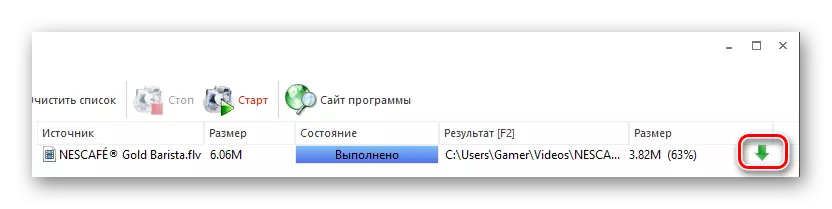
მეთოდი 2: Freemake Video Converter
Freemake Video Converter არის პოპულარული კონვერტორი და მხარს უჭერს ბევრი ფორმატის, მათ შორის განიხილება.
- პროგრამის დაწყების შემდეგ დააჭირეთ ღილაკს "ვიდეო" ღილაკს FLV ფაილის იმპორტისთვის.
- გარდა ამისა, ამ აქციის ალტერნატიული ვერსიაა. ამისათვის წასვლა "ფაილი" მენიუში და აირჩიეთ "ვიდეო დამატება".
- "Explorer" ჩვენ გადავდივართ სასურველ საქაღალდეში, ჩვენ მიუთითეთ ვიდეო და დააჭირეთ "ღია".
- ფაილი იმპორტირებულია აპლიკაციაში, შემდეგ შეარჩიეთ გამომავალი გაფართოება "MP4" - ში.
- ვიდეოს რედაქტირება, დააჭირეთ ღილაკს მაკრატელი ნიმუში.
- ფანჯარა იწყება, სადაც შესაძლებელია როლიკების რეპროდუცირება, დამატებითი ჩარჩოების მოსავლის აღება, ან საერთოდ ჩართოთ იგი, რომელიც კეთდება შესაბამის სფეროებში.
- "MP4" ღილაკზე დაჭერით, MP4 Tab- ში კონვერტაციის პარამეტრებს გამოჩნდება. აქ ჩვენ დავუმატებთ ოთხკუთხედს "პროფილის" სფეროში.
- მზა პროფილების ჩამონათვალი გამოჩნდება, საიდანაც აირჩიეთ ნაგულისხმევი ვარიანტი - "ორიგინალი პარამეტრები".
- შემდეგი, ჩვენ განსაზღვრავს საბოლოო საქაღალდე, რისთვისაც მე დააჭირეთ გაზომვის ხატი "შენახვა B" სფეროში.
- ბრაუზერი იხსნება, სადაც ჩვენ გადავდივართ სასურველ დირექტორია და დააჭირეთ "შენახვა".
- შემდეგი, აწარმოებს კონვერტაციის დაჭერით "კონვერტაციის" ღილაკს. ასევე შესაძლებელია აირჩიოს 1 უღელტეხილი ან 2 პასაჟი. პირველ შემთხვევაში, პროცესი სწრაფად ხდება, ხოლო მეორე - ნელა, მაგრამ საბოლოო ჯამში უკეთესი შედეგია.
- კონვერტაციის პროცესი მიმდინარეობს, რომლის დროსაც ხელმისაწვდომია დროებითი ან სრული გაჩერების პარამეტრები. ცალკეულ ტერიტორიაზე, ვიდეო ატრიბუტები გამოჩნდება.
- დასრულების შემდეგ, ფანჯრის სათაური აჩვენებს სტატუსს "კონვერტაციის კონვერტაციის". ასევე შესაძლებელია გახსნას დირექტორია მოწოდებული ვიდეო, დაწკაპვით წარწერა "შოუ საქაღალდეში".


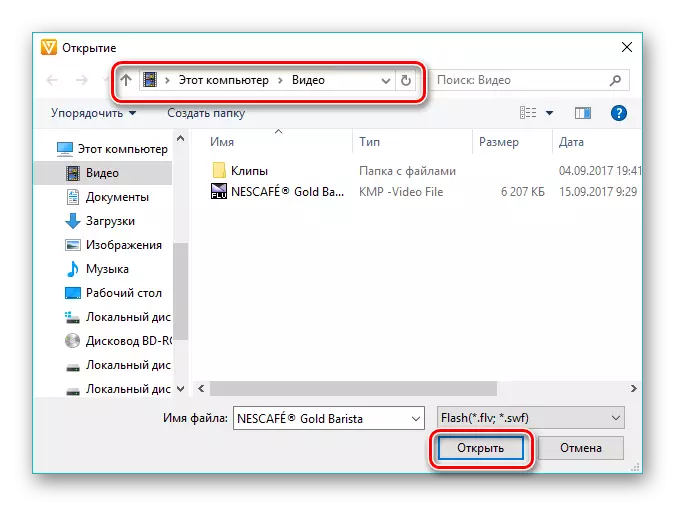
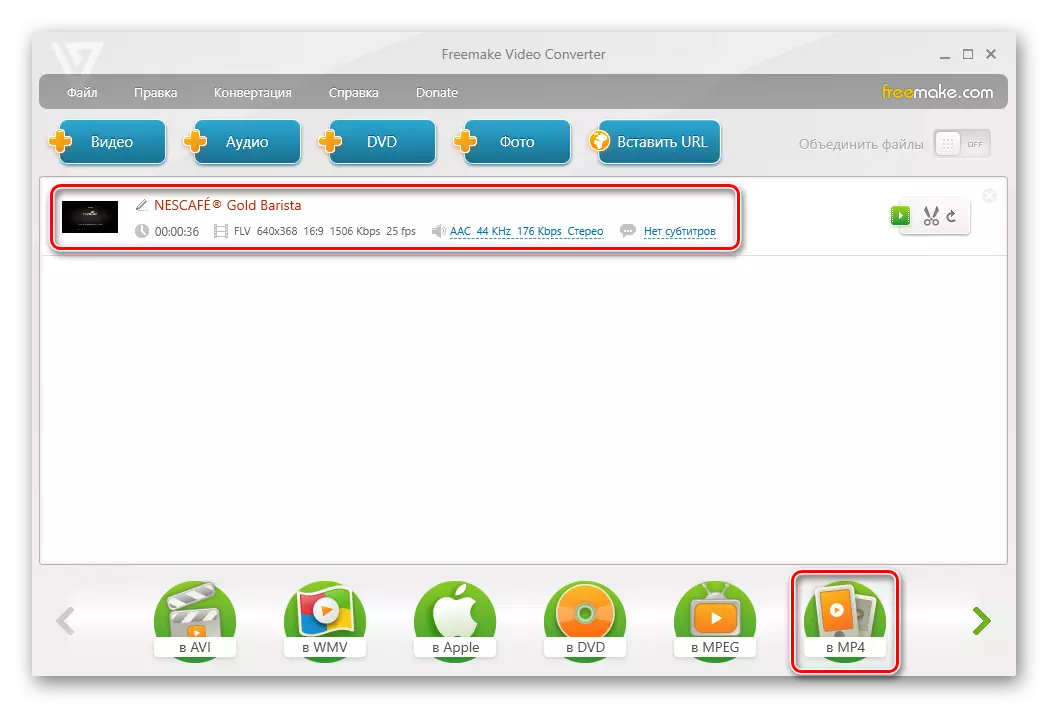

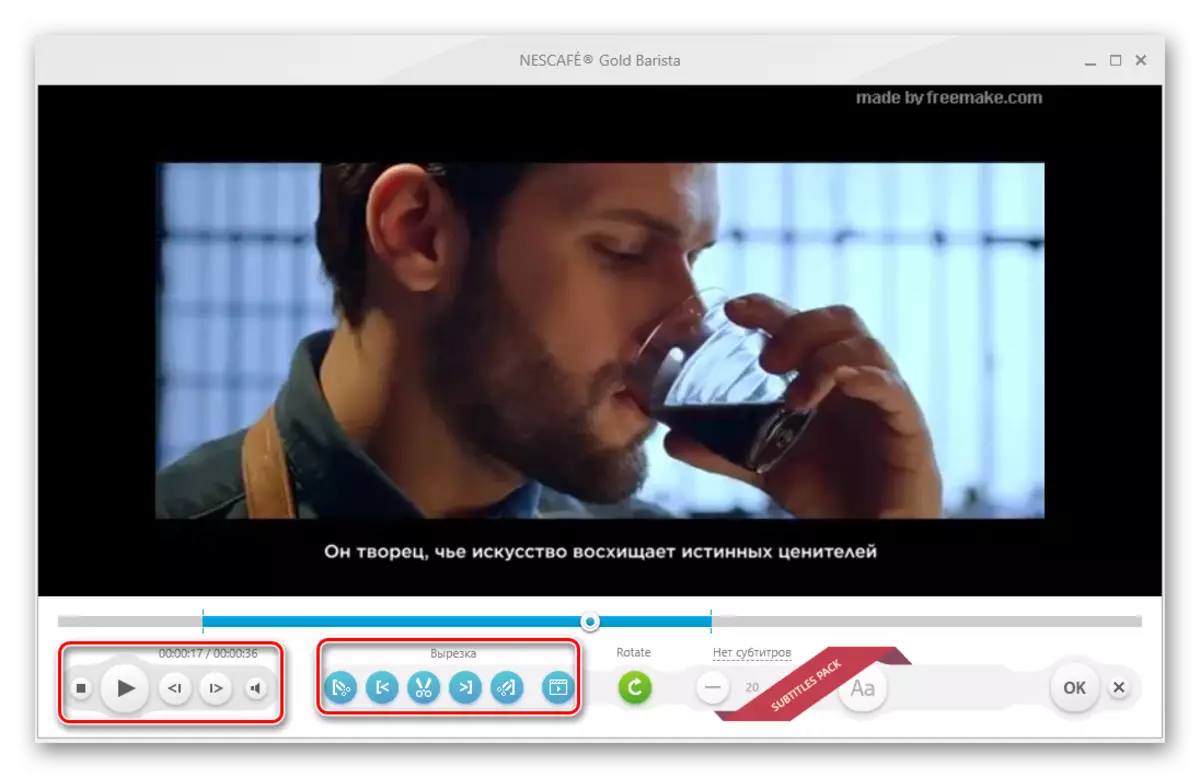
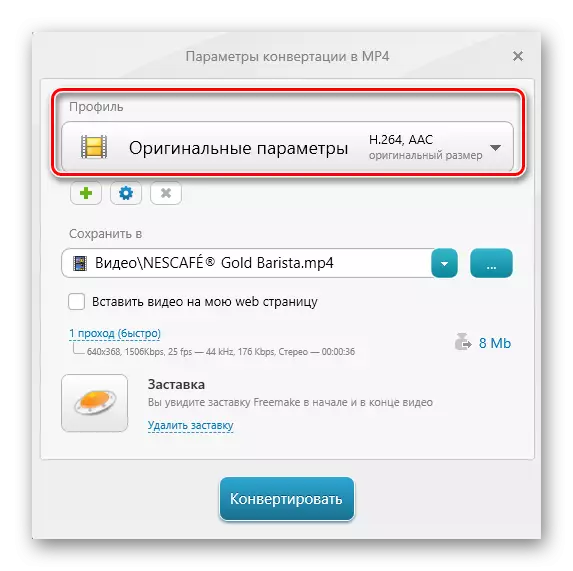



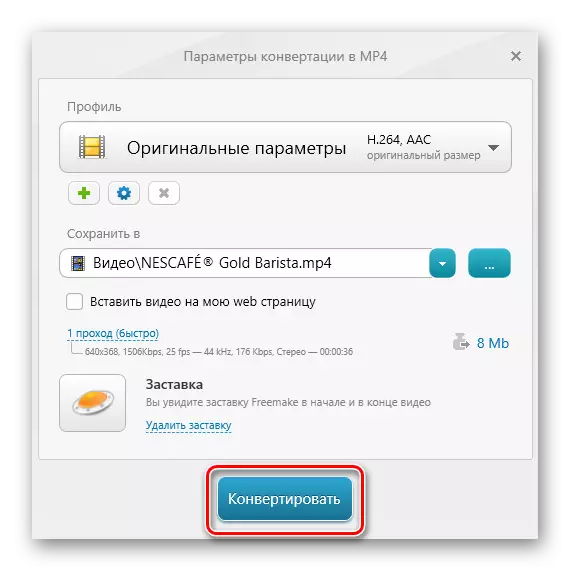

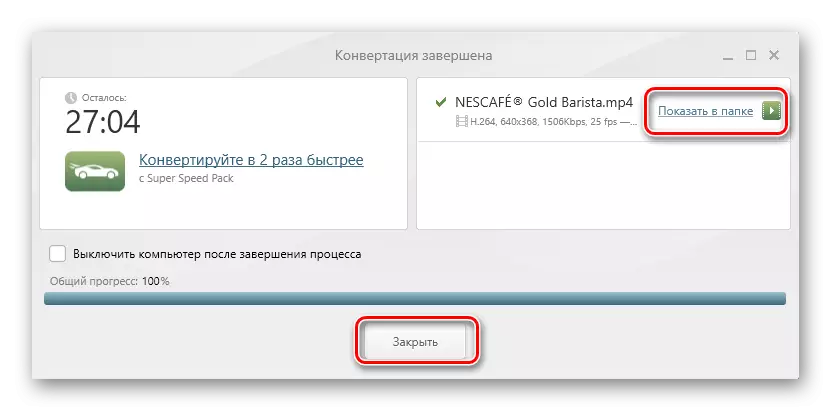
მეთოდი 3: Movavi Video Converter
შემდეგნაირად, მიიჩნევს Movavi Video Converter, რომელიც სწორად არის მისი სეგმენტის ერთ-ერთი საუკეთესო წარმომადგენელი.
- გაუშვით Musavi Video Converter, დააჭირეთ "ფაილების დამატება" და შემდეგ "ვიდეოს დამატება" სიის სიაში.
- In Explorer ფანჯარაში, ჩვენ დირექტორია FLV ფაილი, ჩვენ მიუთითებს და დააკლიკეთ "ღია".
- ასევე შესაძლებელია გამოიყენოთ "drag და drop" პრინციპი მეშვეობით გადმოიყვანა წყარო ობიექტი საქაღალდეში პირდაპირ Scope ინტერფეისი ფართობი.
- ფაილი დაემატება პროგრამას, სადაც სტრიქონი გამოჩნდება მისი სახელით. შემდეგ ჩვენ ვამზადებთ გამომავალ ფორმატს "MP4" ხატულაზე დაჭერით.
- შედეგად, "გამომავალი ფორმატის" წარწერა "MP4". მისი პარამეტრების შესაცვლელად, დააჭირეთ ხატულას მექანიზმის სახით.
- ფანჯარაში, რომელიც გაიხსნა, კერძოდ "ვიდეო" ჩანართში, თქვენ უნდა განსაზღვროთ ორი პარამეტრი. ეს კოდეკი და ჩარჩო ზომა. ჩვენ აქ დავტოვებთ რეკომენდებულ ღირებულებებს, ხოლო თქვენ შეგიძლიათ ექსპერიმენტი მეორე, ჩარჩო ღირებულების თვითნებური ღირებულებების შექმნას.
- "აუდიო" ჩანართში, ჩვენ ასევე დავტოვებთ ყველაფერს.
- ჩვენ განისაზღვრება იმ ადგილას, სადაც შედეგი იქნება შენახული. ამისათვის დააჭირეთ ხატი, როგორც საქაღალდე "კონსერვაციის საქაღალდეში" სფეროში.
- "Explorer" გააგრძელეთ სასურველი ადგილმდებარეობა და დააჭირეთ "საქაღალდის არჩევისას".
- შემდეგი, ჩვენ გადავდგათ როლიკებით რედაქტირება "რედაქტირება" ვიდეოს სტრიქონში. თუმცა, ეს ნაბიჯი შეიძლება გამოტოვოთ.
- რედაქტირების ფანჯარაში, ნახვის პარამეტრების ნახვა, სურათის ხარისხის გაუმჯობესება და როლიკებით არის შესაძლებელი. თითოეული პარამეტრი უზრუნველყოფილია დეტალური ინსტრუქციით, რომელიც ნაჩვენებია მარჯვენა მხარეს. შეცდომის შემთხვევაში, ვიდეო შეიძლება დაბრუნდეს თავდაპირველ სახელმწიფოში "გადატვირთვის" დაჭერით. დასასრულს, დააჭირეთ დასრულება.
- დაწკაპეთ "დაწყება", რითაც გაშვებული კონვერსია. თუ ვიდეოები გარკვეულწილად, შესაძლებელია მათ დააკავშიროთ, აყენებს "დაკავშირებას".
- კონვერტაციის პროცესი მიმდინარეობს, რომლის ამჟამინდელი მდგომარეობა გამოჩნდება როგორც ზოლები.
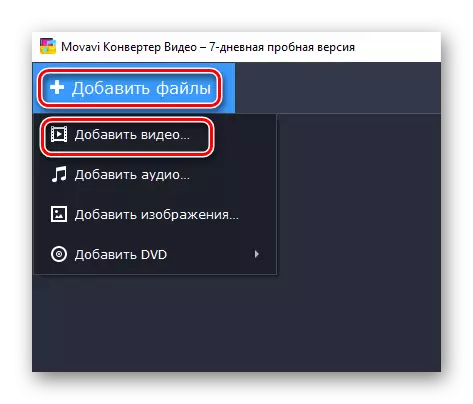











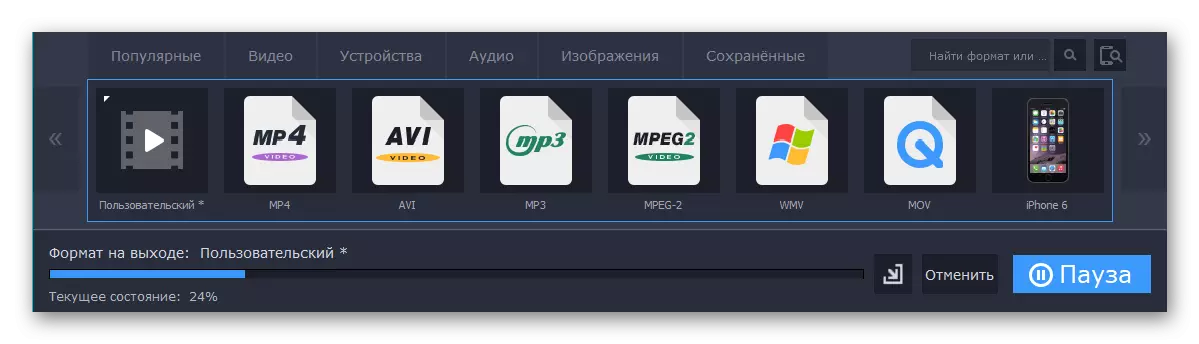
ამ მეთოდის უპირატესობა ის არის, რომ ტრანსფორმაცია საკმაოდ სწრაფად შესრულდება.
მეთოდი 4: Xilisoft Video Converter
უკანასკნელი მიმოხილვა არის Xilisoft Video Converter, რომელსაც აქვს მარტივი ინტერფეისი.
- ჩვენ აწარმოებს პროგრამული უზრუნველყოფა, დაამატოთ როლიკებით დაჭერით "დამატება ვიდეო". გარდა ამისა, თქვენ შეგიძლიათ დააჭიროთ თეთრი ინტერფეისის ფართობი მაუსის მარჯვენა ღილაკით და აირჩიეთ იგივე სახელი.
- ნებისმიერ განსახილველად, ბრაუზერი იხსნება, რომელშიც ჩვენ გვყავს სასურველი ფაილი, აირჩიეთ და დააჭირეთ "ღია".
- ღია ფაილი ნაჩვენებია როგორც სიმებიანი. დაწკაპეთ სფეროში წარწერა "HD-IPhone".
- "კონვერტირება" ფანჯრის გახსნის, სადაც თქვენ დააჭირეთ "ზოგადი ვიდეოები". ვითარდება Tab- ში, აირჩიეთ "H264 / MP4 ვიდეო SD (480p)" ფორმატი, მაგრამ ამავე დროს, შეგიძლიათ აირჩიოთ რეზოლუციის სხვა ღირებულებები, მაგალითად, "720" ან "1080". საბოლოო საქაღალდის დასადგენად, დააჭირეთ "Browse".
- ფანჯარაში, რომელიც ხსნის, ჩვენ გადავდივართ წინასწარ განსაზღვრულ საქაღალდეში და დაადასტურეთ "საქაღალდის შერჩევის" დაჭერით.
- დაასრულეთ პარამეტრი OK- ზე დაჭერით.
- კონვერტაცია იწყება "კონვერტაციის" დაჭერით.
- მიმდინარე პროგრესი ნაჩვენებია როგორც პროცენტული, მაგრამ აქ, განსხვავებით ზემოთ განხილული პროგრამებისგან, არ არის პაუზის ღილაკი.
- კონვერტაციის დასრულების შემდეგ თქვენ შეგიძლიათ გახსნათ ბოლოს დირექტორია ან ამოიღონ შედეგი კომპიუტერის მიერ დაწკაპვით შესაბამისი ხატები როგორც საქაღალდე ან კალათაში.
- თქვენ შეგიძლიათ კონვერტაციის შედეგების წვდომა Windows Explorer- ის გამოყენებით.

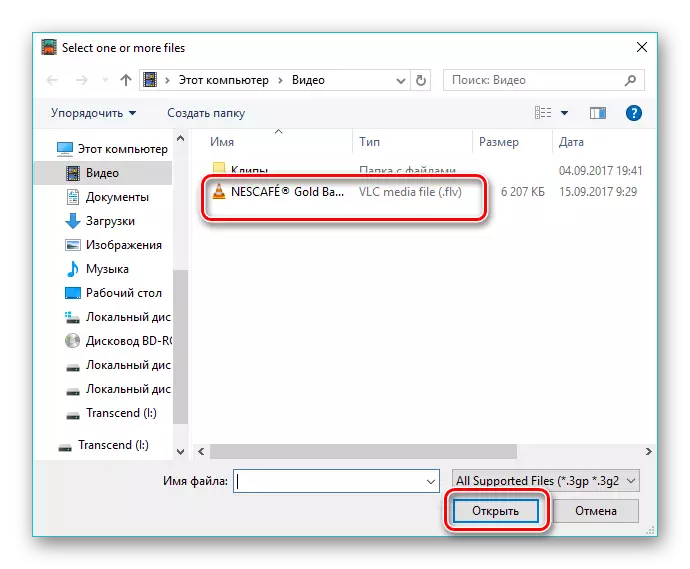


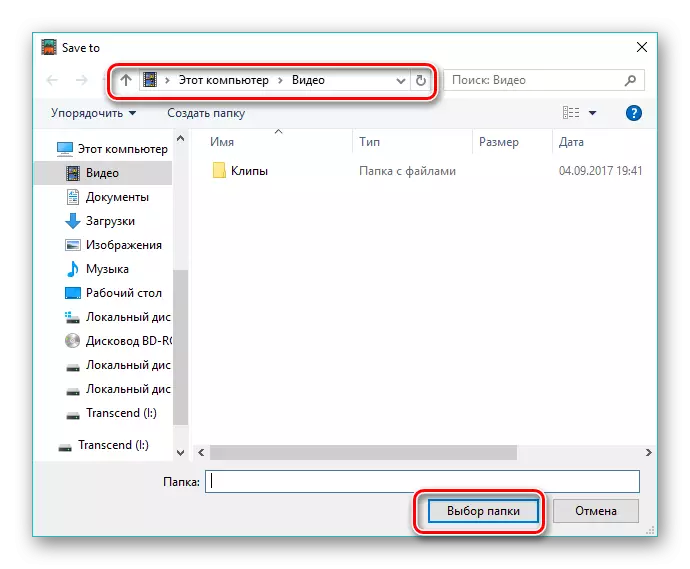




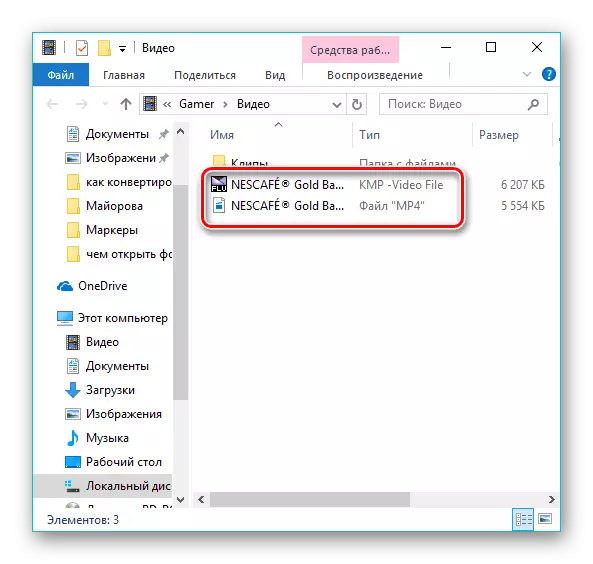
ჩვენი მიმოხილვის ყველა პროგრამა გადაწყვეტს ამოცანას. Freemake Video Converter- ის თავისუფალი ლიცენზიის უახლესი ცვლილებების ფონზე, რომელიც მიეწოდება რეკლამის Screensaver- ს საბოლოო ვიდეოს, ყველაზე ოპტიმალური არჩევანია ფორმატის ქარხანა. ამავდროულად, Movavi Video Converter ასრულებს სწრაფად ყველა მიმოხილვის მონაწილეებს, კერძოდ, გაუმჯობესებული ურთიერთქმედების ალგორითმი მრავალფუნქციური პროცესორებით.
